Metody Sztucznej Inteligencji w Sterowaniu Ćwiczenie 1
|
|
|
- Wiktoria Dąbrowska
- 7 lat temu
- Przeglądów:
Transkrypt
1 Metody Sztucznej Inteligencji w Sterowaniu Ćwiczenie 1 Matlab, Simulink Przygotował: mgr inż. Marcin Pelic Instytut Technologii Mechanicznej Politechnika Poznańska Poznań,
2 I MATLAB MATLAB jest interakcyjnym środowiskiem do wykonywania odliczeń naukowych i inżynierskich. Umożliwia testowanie algorytmów, modelowanie i symulację, analizę i wizualizację danych, sygnałów oraz wyników obliczeń. Zasadnicze jego zalety to możliwość szybkiego uzyskania rezultatów skomplikowanych obliczeń i przedstawienie ich w postaci wykresów dwu- lub trójwymiarowych, a także w postaci map wielobarwnych. MATLAB jest językiem programowania wysokiego poziomu. Podstawowymi typami danych w MATLAB-ie są tablice o elementach rzeczywistych lub zespolonych oraz struktury i obiekty. Zmienne przechowywane są w przestrzeni roboczej (ang. workspace) i są dostępne przez nazwę. Oprogramowanie nie wymaga stosowania deklaracji zmiennych. Typ zmiennej jest automatycznie rozpoznawany przez oprogramowanie. Od rozpoznanego typu zmiennej zależą rezultaty wykonywanych operacji matematycznych lub funkcji. 1. Budowa okna Matlaba Okno programu Matlab składa się z 4 części (rys 1): Przykładowy widok okna programu Matlab Command Window - jest to okno w którym należy wpisywać komendy, oraz w którym prezentowane są wyniki w formie tekstowej. Workspace - okno zamiennych Current Directory - okno w który można obejżeć wszystkie pliki znajdujące się w bierzącym katalogu roboczym History - historia poleceń wpisanych lub wykonanych automatycznie w programie W przypadku innego, niezamierzonego rozkładu okien i paneli w oprogramowaniu Matlab możliwy jest powrót do ustawienia standartowego poprzez wybranie z Menu->Desktop->Desktop Layout-> Default 2. Wykonywanie obliczeń Wynik obliczeń wartości wyrażenia jest dostępny jako wartość zmiennej, której to wyrażenie przypisano. Postać zapisu została przedstawiona poniżej: >> zmienna = wyrażenie Po naciśnięciu klawisza ENTER, zostanie obliczona wartość wyrażenia i przypisana zmiennej. Zmienna zostanie wprowadzona do przestrzeni roboczej w przypadku gdy jej nazwa pojawia się pierwszy raz, natomiast jeśli zmienna już istniała, to przyjmie nową wartość. Na ekranie pojawi się odpowiedź w postaci: zmienna = wartość wyrażenia 2
3 Aby odpowiedź nie pojawiła się na ekranie należy za wyrażeniem postawić znak średnika ";". Operacja reprezentowana wyrażeniem zostanie wykonana. Funkcja ta jest w szczególności przydatna podczas generowania długich ciągów i wektorów oraz operacji na nich, gdy program chce przedstawić użytkownikowi wynik operacji na ekranie w postaci ciągu znaków. W jednej linii można wpisać wiele poleceń, jeśli oddzieli się je średnikiem. W przypadku nie zdefiniowania zmiennej docelowej wynik obliczeń zostanie zapisany do zmeninnej ans ( ang. most recent answer): >> wyrażenie Zapis ten jest równoważny z zapisem: >> ans = wartość wyrażenia UWAGA! separatorem dziesiętnym (znakiem oddzielającym część całkowitą od ułamkowej) w liczbach w pakiecie Matlab jest znak kropki "." a nie przecinka! Bardzo ważnym poleceniem w oprogramowaniu Matlab jest komenda help za którą wpisujemy szukane słowo kluczowe. Oprogramowanie po znalezieniu szukanej frazy w bazie prezentuje ją na ekranie. W wielu przypadkach przedstawia składnię dla szukanej frazy oraz przykłądy, które obrazują sposób wykorzystania danej komendy. Składnia polecenia została przedstawiona poniżej: >> help słowo_kluczowe Podstawowe operatory: Operacja Operator Przykład Dodawanie, Odejmowanie, Mnożenie, Dzielenie +, -, *, / Z=2+2*2 (6), Y=1/0 ( ) Nawiasy ( ) X=(2+2)*2 (8) Funkcje trygonometryczne sinus, cosinus, tangens, cotangens sin, cos, tan, cot Z=sin(pi) (0), Y=tan(pi/2) ( ) Funkcje odwrotne do funkcji trygonometrycznych arcussinus, arcuscosinus, asin, acos, atan, acot X=asin(1) (pi/2), W=atan(0) (0) arcustangens, arcuscotangens m*10^n men 5e5 (500000), 4e2 (400), 1.5e10 ( ) e n exp(n) exp(2) (7.3891) Logarytm naturalny, dziesiętny log, log10 log10(10) (10) potęgowanie ^ 3^2 (9) Pierwiastek kwadratowy sqrt sqrt(-4) (0+2i) Pi pi 10*pi ( ) Nieskończoność inf, -inf A=inf (A= ), B=-inf (B=- ) 3. Panel przestrzeni roboczej Workspace Panel przestrzeni roboczej znajduje się w lewej górnej części okna Matlaba. Można w nim obejrzeć, zmodyfikować lub usunąć używane zmienne, jak również zaimportować nowe. Zmienne liczbowe przedstawiane są za pomocą tabel z których dodatkowo można skopiować, lub wkleić do nich dane z innego źródła np. programó4. kalkulacyjnych, akwizycyjnych etc. Część poleceń które można wykonać wykorzystując GUI oraz mysz w oknie Workspace można również wykonać wpisując w oknie Command Window następujące komendy: who lista zmiennych obecnych w przestrzeni roboczej programu whos lista zmiennych obecnych w przestrzeni roboczej programu wraz z formatem clear usuwa zmienne z przestrzeni roboczej clear nazwa_zmiennej usuwa zmienną z przestrzeni roboczej 5. Niektóre typy danych 3
4 W MATLAB-ie podstawowym typem danych jest tablica. Jej elementami mogą być liczby rzeczywiste lub zespolone, znaki albo inne tablice. Macierz jest szczególnym przypadkiem tablicy. Jest to tablica dwuwymiarowa, na której elementach wykonuje się operacje algebry liniowej. Filozofię działania MATLAB-a oparto na operacjach wektorowo macierzowych. Pojedyncza wartość liczbowa jest traktowana jako macierz o wymiarach (1x1). Wektor jest to macierz, która składa się z jednego wiersza lub jednej kolumny. Nie stosuje się deklarowania zmiennych, Tworzenie zmiennych wybranego typu wykonuje się poprzez instrukcje przypisywania lub użycie odpowiedniej funkcji. Zestaw funkcji stosowanych do tworzenia i przekształcania typów danych uzyskuje się poleceniem help datatypes. macierze tablice dwuwymiarowe prostokątne o elementach rzeczywistych lub zespolonych. Elementy macierzy zapisuje się w nawiasach kwadratowych, kolumny oddziela się spacją lub przecinkiem, a wiersze średnikiem. Przykładowa komenda tworząca macierz a o 3 elementach ułożonych w poziomie >> a=[ ] >> a=[11, 23, 13] Przykładowa komenda tworząca macierz a o 3 elementach ułożonych w pionie >> a=[11; 23; 13] Przykładowa komenda tworząca macierz a o 9 elementach ułożonych w tabeli 3x3 >> a=[ ; 23, 32, 34; 41, 11 18] tablice znakowe elementami takich tablic są znaki lub ciągi znaków czyli łańcuchy (ang. string) przykłady zostały przedstawione poniżej: >> str1='a' >> nowa_zmienna_typu_string='tu napisz przykladowy tekst'; tablice blokowe (ang. cell arrays) ich elementami są bloki, które zawierają inne tablice. W blokach można umieszczać tablice o dowolnych rozmiarach i typach. Wskazanie wybranego bloku, czyli elementu macierzy blokowej, wykonuje się poprzez indeksy umieszczone w nawiasach klamrowych {}. >> T{1,1}=[1 2 3]; >> T{1,2}='tekst'; >> T{2,1}=14; struktury elementami struktur są pola. Struktury, podobnie jak tablice blokowe, mogą przechowywać inne tablice o dowolnych wymiarach i elementach. Od tablic blokowych różnią się one sposobem odwoływania się do elementów składowych. Pola struktur mają swoje nazwy własne. Wskazanie pola danej struktury ma następującą postać: nazwa_struktury.nazwa_pola. >>S.pole1=1; >>S.jakies_inne_pole='przykladowy tekst'; 6. Dwukropek operator generowania wektorów i tablic Dwukropek (:) jest jednym z częściej używanych operatorów w MATLAB-ie. Jest on wykorzystywany przy tworzeniu wektorów o równomiernie rozłożonych elementach. Umożliwia łatwe wyselekcjonowanie żądanych wierszy, kolumn lub elementów tablic. Generowanie wektorów Generowanie wektorów, z zastosowaniem notacji dwukropkowej, przebiega według następujących zasad: j:k taki zapis definiuje wektor od j do k z krokiem 1[j, j+1, j+2,..., k], j:d:k taki zapis określa wektor od j do k z krokiem d [j, j+d, j+2d,..., k]. Wybór żądanych wierszy, kolumn i elementów tablicy Wyboru żądanych wierszy, kolumn i elementów tablicy dokonuje się za pomocą podanych poniżej zapisów: A(i, j) wypisanie elementu z i-tego wiersza i j-tej kolumny, A(:, j) wypisanie j-tej kolumny macierzy A, A(:, j:k) wypisanie kolumn A(j), A(j+1), A(j+2),..., A(k), A(i, :) wypisanie i-tego wiersza macierzy A, A(k) wypisanie k-tego elementu macierzy A, A(:) wypisanie wszystkich elementów macierzy A w jednej kolumnie, 4
5 A(j:k) wypisanie w jednym wierszu elementów macierzy A począwszy od elementu o indeksie j aż do indeksu k. 7. Operatory arytmetyczne i operacje na macierzach W MATLAB-ie wykonuje się za pomocą operatorów dwa rodzaje operacji na macierzach. Pierwszy rodzaj to arytmetyczne operacje macierzowe określone regułami algebry liniowej (np. X*Y). Drugi rodzaj to tzw. arytmetyczne operacje tablicowe, które są wykonywane na elementach macierzy (np. X.* Y realizuje mnożenie elementów wektorów lub macierzy o tych samych indeksach X(i,j)*Y(i,j)). Operatory arytmetyczne zestawiono w poniższej tabeli. Informacje, dotyczące sposobu działania operatorów, można uzyskach wykonując polecenia: >>help arith, >>help slash, >>help ctranspose, >>help kron. Symbol operacji macierzowej + * ^ / \. kon Nazwa operacji dodawanie odejmowanie mnożenie potęgowanie dzielenie prawostronne dzielenie lewostronne sprzężenie macierzy transpozycja macierzy iloczyn tensorowy Kroneckera Symbol operacji tablicowej +.*.^./.\ 8. Elementy grafiki dwuwymiarowej Polecenie figure tworzy nowe okno wykresu i ustawia je aktywnym zwracając numer obecnie utworzonego okna. Szczegółowa specyfikacja zmiennej S oraz dodatkowe informacje dotyczące polecenia dostępne po wpisaniu komendy >>help figure. Polecenie plot(x,y,s) rysuje wykres składający się z punktów, których współrzędne x są zapisane w wektorze X a współrzędne y w wektorze Y. Zmienna S typu string opisuje kolor i typ krzywej wykresu. Szczegółowa specyfikacja zmiennej S oraz dodatkowe informacje dotyczące polecenia dostępne po wpisaniu komendy >>help plot. Polecenie grid włącza główne linie siatki na ostatnio stworzonym wykresie. aby włączyć linie pomocnicze należy do polecenia grid dodać parametr minor (>> grid minor)aby wyłączyć linie należy wpisać polecenie >> grid off. Dodatkowe informacje dotyczące polecenia dostępne po wpisaniu komendy >>help grid. Polecenia xlabel(opisx), ylabell(opisy) dodają do aktualnie aktywnego wykresu tekstowy opisy zawarty w zmiennej opisx lub opisy będącej typu string odpowiednio dla osi X i Y. >>xlabel('oś Y');ylabel('oś Y'); Dodatkowe informacje dotyczące poleceń dostępne po wpisaniu komendy >>help xlabel lub >>help ylabel. Polecenie title('tytul') nadaje tekstowy tytuł zawarty w zmiennej tytul będącej typu string do aktualnie aktywnego wykresu. >>title('zależność Y od X'); Dodatkowe informacje dotyczące polecenia dostępne po wpisaniu komendy >>help title. Polecenie hold przyjmuje parametr aktywne okno wykresu tak aby wszelkie następne czynności (np. rysowanie kolejnych wykresów) odbywało się w obrębie tego okna. Polecenie przyjmuje między innymi parametr on lub off (hold on, >>hold off;) odpowiednio zatrzymujące oraz zwalniające okna wykresu. Dodatkowe informacje dotyczące polecenia dostępne po wpisaniu komendy >>help hold. 9. Elementy grafiki trójwymiarowej 5
6 Polecenie plot3 (x, y, z) rysuje wykres 3D w postaci punktów i linii. Parametry x, y i z to wektory o tej samej długość reprezentujące odpowiednio współrzędne x, y i z kolejnych punktów. Istnieje możliwość wywołania komendy w postaci plot3(x, Y, Z, s) gdzie X, Y oraz Z są tablicami zawierającymi współrzędne punktów wielu krzywych zapisanych w poszczególnych wierszach tablic. Zmienna s będąca zmienną typu string określa kolor i typ rysowanej krzywej. Dodatkowe informacje dotyczące polecenia dostępne po wpisaniu komendy >>help plot3. Polecenie [X, Y]=meshgrid (x,y) przyjmuje jako parametry dwie zmienne w postaci wektorów x i y po czym zwraca dwie tablice X i Y. Tablica X zbudowana jest z wierszy zapisanych w zmiennej x a ich ilość jest równa długości wektora y. Tablica Y jest zbudowana z kolumn powstałych przez transpozycję danych zapisanych w zmiennej y a ich ilość jest równa długości wektora x. Sposób działania ilustruje poniższy przykład: >>x=[ ]; y=[ ]; >> [X, Y]=meshgrid (x,y) X= Y= Dodatkowe informacje dotyczące polecenia dostępne po wpisaniu komendy >>help meshgrid. Polecenia mesh(x, Y, Z), mesh (x, y, Z), surf(x, Y, Z) oraz surf(x, y, Z) są poleceniami pozwalającymi wyświetlić na ekranie powierzchnię stworzoną przez punkty których współrzędne zapisane są odpowiednio wektorami x, y i tablicą Z lub tablicami X, Y, Z. Dodatkowe informacje dotyczące polecenia dostępne po wpisaniu komendy >>help mesh, >>help surf. II SIMULINK Simulink jest częścią pakietu numerycznego MATLAB firmy i służy do przeprowadzania symulacji komputerowych. Pozwala budować modele symulacyjne przy pomocy interfejsu graficznego GUI i tzw. bloków. Przy jego pomocy można przeprowadzać zarówno symulacje z czasem dyskretnym jak i ciągłym. Simulink znajduje głównie zastosowanie w cyfrowym przetwarzaniu sygnałów, analizie obwodów elektrycznych i teorii sterowania. Wygląd okna przedstawiony została na rysunku 6
7 Widok przykładowego modelu zbudowanego w programie Matlab /Simulink Simulink na skróty W celu uruchomienia pakietu Simulink należy w oknie Matlaba wpisać komendę Simulink. Aby utworzyć nowy model należy w Simulink Library Browser z menu File wybrać opcję New a następnie Model. Wszystkie obiekty Simulinka dostępne są w bibliotekach, a można je przeglądać przy użyciu Simulink Library Browser. Wybrany obiekt z Simulink Library Browser należy przeciągnąć do okno projektu. Bloki modelu należy połączyć, aby tego dokonać należy złapać (kursor w kształcie krzyża) wyjście lub wejście jednego bloku a następnie przeciągnąć do odpowiednio wejście lub wyjście bloku następnego. Nie można łączyć wejść lub wyjść. Aby rozgałęzić sygnał należy z wejścia bloku przeciągnąć linię sygnałową na istniejącą już linię. W celu odwrócenia lub odbicia obiektu należy go zaznaczyć a następnie z menu kontekstowego (PPM) wybrać Format a następnie Rogate lub Flip Aby usunąć linię sygnału bądź obiekt należy zaznaczyć go (LPM) a następnie nacisnąć Delete na klawiaturze. Aby skonfigurować dowolny obiekt należy obiekt wskazać kursorem oraz podwójnie nacisnąć LPM. W celu zmiany parametrów symulacji należy z menu Simulation wybrać opcję Configuration Parameters. Aby rozpocząć symulację należy z menu Simulation wybrać opcję Start. Przydatne bloki Lp Ikona Katalog Nazwa Przeznaczenie 1 Simulink/ Continuous Derievate Simulink/ Continuous Simulink/ Continuous Simulink/ Discontinuities Integrator Transfer Fnc Dead Zone Blok różniczkujący Blok całkujący Limit output - włączrenie limitu górnego i dolnego sumy całkowej Uppert saturation limit - maksymalna wartość sumy całkowej - limit górny Lower saturation limit - minimalna wartość sumy całkowej - limit dolny Transformata fouriera Numerator - licznik Denumerator - mianownik Zarówno licznik i mianownik zapisywane są jako wektor współczynników wielomianu! Przykład 5s 4 +s 2 +1 zapisany zostanie jako [ ] Martwa strefa - strefa nieczułości Start of dead zone - początek martwej strefy End of dead zone - koniec martwej strefy 7
8 5 Simulink/ Discontinuities Saturation 6 Simulink/Discrete Memory Simulink/Signal Routing Simulink/Signal Routing Simulink/Signal Routing Simulink/Signal Routing Abs Add Bias Complex to Magnitude- Angle Complex to Real-Imag Divide Gain Magnitude- Angle to Complex Math Function MinMax Real-Imag to Complex Sign Slider Gain Demux Mux Selector Switch Nasycenie zmiennej Uppert limit - górna granica zmiennej Lower limit - dolna granica zmiennej Komórka pamięci - pamięta jedną wartość z poprzedniego cyklu obliczeniowego Wartość absolutna zmiennej Blok sumy Icon shape - kształt ikony (rectangular - prostokąt, round - okrąg) List of signs - lista znaków Możliwa jest zmiana konfiguracji znaków i liczby wejść poprzez zmianę parametru List of signs, aby dodać wejście którego sygnał jest sumowany z wynikiem końcowym należy dodać znak "+", aby sygnał był odejmowany należy dodać znak "-" Dodanie do sygnału stałej wartości Rozłożenie liczby zespolonej na amplitudę i kąt fazowy Output - wybór sygnałów wyjściowych (amplituda i kąt, sam kąt sama amplituda) Rozłożenie liczby zespolonej na część rzeczywistą i urojoną Output - wybór sygnałów wyjściowych (część rzeczywista, część urojona, część rzeczywista i urojona) Dzielenie Number of inputs - lista wejść Możliwa jest zmiana konfiguracji wejść i ich liczby poprzez zmianę parametru Number of inputs, aby dodać wejście którego sygnał w liczniku operacji należy dodać znak "*", aby sygnał był w mianowniku operacji należy dodać znak "/" Wzmocnienie Multiplicatuion - sposób wzmocnienia stałe wzmocnienie macierzy, stałe wzmocnienie macierzowe. Złożenie liczby zespolonej z kąta fazowego oraz amplitudy Input wybór sygnałów wejściowych (kąt fazowy, amplituda, kąt fazowy i amplituda) Blok funkcji matematycznej wybieranej jako parametr bloku exp, log, 10^u, log10, magnitude^2, square, sqrt, pow, conj, recirocal, hypot, rem, mod, transpose, hermitian Blok przechowujący maksymalną bądź minimalną chwilową wartość sygnału Złożenie liczby zespolonej z części zespolonej oraz części rzeczywistej Input wybór sygnałów wejściowych (część zespolona, część rzeczywista, część zespolona i część rzeczywista) Zwraca 1 gdy sygnał jest większy od 0, -1 gdy sygnał jest mniejszy od 0 oraz 0 gdy sygnał jest zerowy Wzmacniacz z suwakiem umożliwiającym wybór wzmocnienia Demultiplekser - rozbija sygnał będący wektorem o długości n na n sygnałów Multiplekser - składa n sygnałów do postaci wektora o długości n Pozwala zamienić sygnał w postaci wektora o długości n na wektor o długości m (gdzie m<n) - wybrać odpowiednie komórki wektora wejściowego Elements - wektor opisujący które komórki wektora wejściowego zostaną przeniesione na wyjście bloku Input port width - zmienna opisująca długość wektora wejściowego Automatyczny przełącznik wybierający jedną z wartości z portu u1 lub u3 w zależności od wartości na porcie u2. Criteria of passing first input - kryterum przełączania(u2>= próg, u2> próg, u2!=próg) Threshold - wartość progu przełączenia 24 Simulink/Sinks Display Wyświetla wartość w postaci liczbowej 25 Simulink/Sinks Scope Wyświetla wartość w postaci wykresu/ wykresów wartości wejściowych 8
9 26 Simulink/Sinks To Workspace 27 Simulink/Sinks XY Graph 28 Simulink/Sources Chirp Signal 29 Simulink/Sources Clock 30 Simulink/Sources Constant 31 Simulink/Sources Digital clock 32 Simulink/Sources 33 Simulink/Sources From Workspace Pulse Generator 34 Simulink/Sources Ramp 35 Simulink/Sources Signal generatr Po podwójnym kliknięciu myszą na ikonę pokazuje się ekran wykresu/ wykresów Z lewej strony ona znajduje się listwa ikon: Print - wydruk widoku, Parameters - otworzenie okna konfiguracyjnego Zoom, Zoom X-Axis, Zoom Y-Axis - narzędzia do przybliżania obrazu w zaznaczonym obszarze, lub odcinku odpowiednio osi X i Y. Autoscale - przystosowuje wielkość wyświetlanych wykresów do wielkości ich okien - W celu uzyskania wielu wykresów w obrębie jednego okna Scope należy zwiększyć ilość jego wejść poprzez zmianę parametru Number of axes po uprzednim otworzeniu okna "Parameters" i zakładki "General" - Aby uzyskać wiele przebiegów w obrębie jednego wykresu należy do danego wejścia doprowadzić wektor stworzony poprzez złożenie poszczególnych sygnałów w bloku Mux - Aby zmienić ilość próbek zapamiętywanych jako krzywa w oknie wykresu należy zmienić parametr "Limit data points to last:" znajdujący się w zakładce "Data History" w oknie "Parameters". Możliwe jest całkowite wyłącznie limitu historii, lecz może to skutkować generowaniem dużych ilości zmiennych. - Dane zapisane w bloku Scope mogą zostać automatyczne wyeksportowane do przestrzenie Matlaba Workspace jako zmienna której typ i nazwę nadaje się w zakładce "Data History" okna "Parameters" poprzez zaznaczenie checkbutona "Save data to workspace" Blok pozwalający zapisać wartość sygnału do zmiennej w przestrzeni roboczej Matlaba Workspace Blok pozwalający wykreślić zależność dwóch sygnałów, gdzie pierwszy z nich podawany jest na pierwszy, a drugi na drugi port bloku. Parametry x-min, x-max, y-min, y-max służą do zmiany wielkości pola wyświetlanego przez blok Generator sygnału sinusoidalnego o amplitudzie równej 1 oraz zmieniającej się w sposób ciągły częstotliwości Initial frequency - częstotliwość początkowa Target time - docelowy czas po jakim ma zostać osiągnięta częstotliwość końcowa (po minięciu czasu docelowego generator nie zmienia już dalej częstotliwość) Frequency at target time - częstotliwość po osiągnięciu czasu docelowego Źródło sygnału zegarowego jego wartość jest proporcjonalna do okresu czasu jaki upłyną od początku rozpoczęcia symulacji. Źródło wartości stałej Jako wartość możemy wpisać zmienną z przestrzeni roboczej Matlaba. Wartość ta jednak przez cały czas symulacji pozostaje stała i równa wartości zmiennej podczas rozpoczęcia procesu. "Cyfrowe" źródło sygnału zegarowego zwiększające wartość na swoim wyjściu o jeden za każdym razem gdy czas symulacji jest podzielny przez wartość zapisaną w parametrze "Sample time" Blok pozwalający odczytać wartość sygnału ze zmiennej zapisanej w przestrzeni roboczej Matlaba Workspace Generator impulsów oparty na czasie symulacji bądź kolejnych krokach symulacji Pulse type wybór sposobu generowania impulsów (w oparciu o czas symulacji luk kroki symulacji) Time - użycie czasu symulacji lub zewnętrznego sygnału zegarowego Amplitude - amplituda impulsów zegarowych Period - czas trwania impulsu zegarowego Pulse width - długość impulsu Phase delay - opuźnienie fazy sygnału Rampa - generator sygnału liniowo narastającego Slope -nachylenie sygnału wyjściowego (1 - w 1 sekundę sygnał wyjściowy przyrośnie o 1, 2 - w 1 sekundę sygnał wyjściowy przyrośnie o 2 etc.) Start time - czas rozpoczęcia generowania sygnału rampy Initial output - wartość początkowa wyjścia bloku Generator sygnałów pozwala generować falę sinusoidalną, przebieg prostokątny, przebieg piłokształtny, przebieg randomizowany Wave form - wybór generowanego przebiegu Amplitude - amplituda przebiegu Frequency - częstotliwość przebiegu (units - jednostka Hz, rad/sec) 36 Simulink/Sources Sine Wave Generator przebiegu sinusoidalnego 9
10 37 Step Amplitude - amplituda Bias - offset Frequency - częstotliwość przebiegu Phase - faza początkowa przebiegu Generator skoków jednostkowych Step time - czas po którym ma nastąpić skok Initial value - wartość początkowa sygnału wyjściowego Final value - wartość końcowa sygnału wjściowego 10
MATLAB ŚRODOWISKO MATLABA OPIS, PODSTAWY
 MATLAB ŚRODOWISKO MATLABA OPIS, PODSTAWY Poszukiwanie znaczeń funkcji i skryptów funkcja help >> help % wypisuje linki do wszystkich plików pomocy >> help plot % wypisuje pomoc dotyczą funkcji plot Znaczenie
MATLAB ŚRODOWISKO MATLABA OPIS, PODSTAWY Poszukiwanie znaczeń funkcji i skryptów funkcja help >> help % wypisuje linki do wszystkich plików pomocy >> help plot % wypisuje pomoc dotyczą funkcji plot Znaczenie
Podstawy Automatyki ćwiczenia Cz.1. Środowisko Matlab
 Podstawy Automatyki ćwiczenia Cz.1 Środowisko Matlab Podstawową jednostką obliczeniową w programie Matlab jest macierz. Wektory i skalary mogą być tutaj rozpatrywane jako specjalne typy macierzy. Elementy
Podstawy Automatyki ćwiczenia Cz.1 Środowisko Matlab Podstawową jednostką obliczeniową w programie Matlab jest macierz. Wektory i skalary mogą być tutaj rozpatrywane jako specjalne typy macierzy. Elementy
Matlab MATrix LABoratory Mathworks Inc.
 Małgorzata Jakubowska Matlab MATrix LABoratory Mathworks Inc. MATLAB pakiet oprogramowania matematycznego firmy MathWorks Inc. (www.mathworks.com) rozwijany od roku 1984 język programowania i środowisko
Małgorzata Jakubowska Matlab MATrix LABoratory Mathworks Inc. MATLAB pakiet oprogramowania matematycznego firmy MathWorks Inc. (www.mathworks.com) rozwijany od roku 1984 język programowania i środowisko
Modele układów dynamicznych - laboratorium. SIMULINK - wprowadzenie
 Modele układów dynamicznych - laboratorium SIMULINK - wprowadzenie SIMULINK Simulink to przybornik (toolbo) pakietu Matlab przeznaczony do symulacji układów dynamicznych w trybie graficznym. Simulink to
Modele układów dynamicznych - laboratorium SIMULINK - wprowadzenie SIMULINK Simulink to przybornik (toolbo) pakietu Matlab przeznaczony do symulacji układów dynamicznych w trybie graficznym. Simulink to
ELEMENTY AUTOMATYKI PRACA W PROGRAMIE SIMULINK 2013
 SIMULINK część pakietu numerycznego MATLAB (firmy MathWorks) służąca do przeprowadzania symulacji komputerowych. Atutem programu jest interfejs graficzny (budowanie układów na bazie logicznie połączonych
SIMULINK część pakietu numerycznego MATLAB (firmy MathWorks) służąca do przeprowadzania symulacji komputerowych. Atutem programu jest interfejs graficzny (budowanie układów na bazie logicznie połączonych
Modelowanie Systemów Dynamicznych Studia zaoczne, Automatyka i Robotyka, rok II. Podstawy SIMULINKA
 Akademia Górniczo-Hutnicza Wydział Elektrotechniki, Automatyki, Informatyki i Elektroniki Modelowanie Systemów Dynamicznych Studia zaoczne, Automatyka i Robotyka, rok II Podstawy SIMULINKA Simulink jest
Akademia Górniczo-Hutnicza Wydział Elektrotechniki, Automatyki, Informatyki i Elektroniki Modelowanie Systemów Dynamicznych Studia zaoczne, Automatyka i Robotyka, rok II Podstawy SIMULINKA Simulink jest
Wprowadzenie do środowiska
 Wprowadzenie do środowiska www.mathworks.com Piotr Wróbel piotr.wrobel@igf.fuw.edu.pl Pok. B 4.22 Metody numeryczne w optyce 2017 Czym jest Matlab Matlab (matrix laboratory) środowisko obliczeniowe oraz
Wprowadzenie do środowiska www.mathworks.com Piotr Wróbel piotr.wrobel@igf.fuw.edu.pl Pok. B 4.22 Metody numeryczne w optyce 2017 Czym jest Matlab Matlab (matrix laboratory) środowisko obliczeniowe oraz
Instytut Politechniczny Państwowa Wyższa Szkoła Zawodowa TECHNIKI REGULACJI AUTOMATYCZNEJ
 Instytut Politechniczny Państwowa Wyższa Szkoła Zawodowa TECHNIKI REGULACJI AUTOMATYCZNEJ Laboratorium nr 2 Podstawy środowiska Matlab/Simulink część 2 1. Cel ćwiczenia: Celem ćwiczenia jest zapoznanie
Instytut Politechniczny Państwowa Wyższa Szkoła Zawodowa TECHNIKI REGULACJI AUTOMATYCZNEJ Laboratorium nr 2 Podstawy środowiska Matlab/Simulink część 2 1. Cel ćwiczenia: Celem ćwiczenia jest zapoznanie
Podstawy MATLABA, cd.
 Akademia Górniczo-Hutnicza Wydział Elektrotechniki, Automatyki, Informatyki i Elektroniki Przetwarzanie Sygnałów Studia Podyplomowe, Automatyka i Robotyka Podstawy MATLABA, cd. 1. Wielomiany 1.1. Definiowanie
Akademia Górniczo-Hutnicza Wydział Elektrotechniki, Automatyki, Informatyki i Elektroniki Przetwarzanie Sygnałów Studia Podyplomowe, Automatyka i Robotyka Podstawy MATLABA, cd. 1. Wielomiany 1.1. Definiowanie
Instalacja
 Wprowadzenie Scilab pojawił się w Internecie po raz pierwszy, jako program darmowy, w roku 1994 Od 1990 roku pracowało nad nim 5 naukowców z instytutu INRIA (Francuski Narodowy Instytut Badań w Dziedzinie
Wprowadzenie Scilab pojawił się w Internecie po raz pierwszy, jako program darmowy, w roku 1994 Od 1990 roku pracowało nad nim 5 naukowców z instytutu INRIA (Francuski Narodowy Instytut Badań w Dziedzinie
METODY KOMPUTEROWE W OBLICZENIACH INŻYNIERSKICH
 METODY KOMPUTEROWE W OBLICZENIACH INŻYNIERSKICH ĆWICZENIE NR 1 WPROWADZENIE DO PROGRAMU KOMPUTEROWEGO MATLAB Dr inż. Sergiusz Sienkowski ĆWICZENIE NR 1 Wprowadzenie do programu komputerowego Matlab 1.1.
METODY KOMPUTEROWE W OBLICZENIACH INŻYNIERSKICH ĆWICZENIE NR 1 WPROWADZENIE DO PROGRAMU KOMPUTEROWEGO MATLAB Dr inż. Sergiusz Sienkowski ĆWICZENIE NR 1 Wprowadzenie do programu komputerowego Matlab 1.1.
Wprowadzenie do pakietów MATLAB/GNU Octave
 Wprowadzenie do pakietów MATLAB/GNU Octave Ireneusz Czajka wersja poprawiona z 2017 Chociaż dla ścisłości należałoby używać zapisu MATLAB/GNU Octave, w niniejszym opracowaniu używana jest nazwa Matlab,
Wprowadzenie do pakietów MATLAB/GNU Octave Ireneusz Czajka wersja poprawiona z 2017 Chociaż dla ścisłości należałoby używać zapisu MATLAB/GNU Octave, w niniejszym opracowaniu używana jest nazwa Matlab,
Ćwiczenie 0 : Wprowadzenie do cyfrowego przetwarzania sygnałów. wyświetla listę tematów pomocy. wyświetla okno pomocy (Help / Product Help)
 Wybr ane za gadnienia elektr oniki współczesnej Ćwiczenie 0 : Wprowadzenie do cyfrowego przetwarzania sygnałów. 1 Cel ćwiczenia Pierwsze zajęcia laboratoryjne z zakresu przetwarzania sygnałów mają na celu
Wybr ane za gadnienia elektr oniki współczesnej Ćwiczenie 0 : Wprowadzenie do cyfrowego przetwarzania sygnałów. 1 Cel ćwiczenia Pierwsze zajęcia laboratoryjne z zakresu przetwarzania sygnałów mają na celu
METODY KOMPUTEROWE W OBLICZENIACH INŻYNIERSKICH
 METODY KOMPUTEROWE W OBLICZENIACH INŻYNIERSKICH ĆWICZENIE NR 1 WPROWADZENIE DO PROGRAMU KOMPUTEROWEGO MATLAB Dr inż. Sergiusz Sienkowski ĆWICZENIE NR 1 Wprowadzenie do programu komputerowego Matlab 1.1.
METODY KOMPUTEROWE W OBLICZENIACH INŻYNIERSKICH ĆWICZENIE NR 1 WPROWADZENIE DO PROGRAMU KOMPUTEROWEGO MATLAB Dr inż. Sergiusz Sienkowski ĆWICZENIE NR 1 Wprowadzenie do programu komputerowego Matlab 1.1.
AKADEMIA MORSKA W SZCZECINIE WI-ET / IIT / ZTT. Instrukcja do zajęc laboratoryjnych nr 1 AUTOMATYZACJA I ROBOTYZACJA PROCESÓW PRODUKCYJNYCH
 AKADEMIA MORSKA W SZCZECINIE WI-ET / IIT / ZTT Instrukcja do zajęc laboratoryjnych nr 1 AUTOMATYZACJA I ROBOTYZACJA PROCESÓW PRODUKCYJNYCH II rok Kierunek Logistyka Temat: Zajęcia wprowadzające. BHP stanowisk
AKADEMIA MORSKA W SZCZECINIE WI-ET / IIT / ZTT Instrukcja do zajęc laboratoryjnych nr 1 AUTOMATYZACJA I ROBOTYZACJA PROCESÓW PRODUKCYJNYCH II rok Kierunek Logistyka Temat: Zajęcia wprowadzające. BHP stanowisk
LABORATORIUM 3 ALGORYTMY OBLICZENIOWE W ELEKTRONICE I TELEKOMUNIKACJI. Wprowadzenie do środowiska Matlab
 LABORATORIUM 3 ALGORYTMY OBLICZENIOWE W ELEKTRONICE I TELEKOMUNIKACJI Wprowadzenie do środowiska Matlab 1. Podstawowe informacje Przedstawione poniżej informacje maja wprowadzić i zapoznać ze środowiskiem
LABORATORIUM 3 ALGORYTMY OBLICZENIOWE W ELEKTRONICE I TELEKOMUNIKACJI Wprowadzenie do środowiska Matlab 1. Podstawowe informacje Przedstawione poniżej informacje maja wprowadzić i zapoznać ze środowiskiem
WYDZIAŁ ELEKTROTECHNIKI, AUTOMATYKI I INFORMATYKI INSTYTUT AUTOMATYKI I INFORMATYKI KIERUNEK AUTOMATYKA I ROBOTYKA STUDIA STACJONARNE I STOPNIA
 WYDZIAŁ ELEKTROTECHNIKI, AUTOMATYKI I INFORMATYKI INSTYTUT AUTOMATYKI I INFORMATYKI KIERUNEK AUTOMATYKA I ROBOTYKA STUDIA STACJONARNE I STOPNIA PRZEDMIOT : : LABORATORIUM PODSTAW AUTOMATYKI 1. WSTĘP DO
WYDZIAŁ ELEKTROTECHNIKI, AUTOMATYKI I INFORMATYKI INSTYTUT AUTOMATYKI I INFORMATYKI KIERUNEK AUTOMATYKA I ROBOTYKA STUDIA STACJONARNE I STOPNIA PRZEDMIOT : : LABORATORIUM PODSTAW AUTOMATYKI 1. WSTĘP DO
Ćwiczenie 1. Matlab podstawy (1) Matlab firmy MathWorks to uniwersalny pakiet do obliczeń naukowych i inżynierskich, analiz układów statycznych
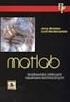 1. Matlab podstawy (1) Matlab firmy MathWorks to uniwersalny pakiet do obliczeń naukowych i inżynierskich, analiz układów statycznych i dynamicznych, symulacji procesów, przekształceń i obliczeń symbolicznych
1. Matlab podstawy (1) Matlab firmy MathWorks to uniwersalny pakiet do obliczeń naukowych i inżynierskich, analiz układów statycznych i dynamicznych, symulacji procesów, przekształceń i obliczeń symbolicznych
Wstęp do Programowania Lista 1
 Wstęp do Programowania Lista 1 1 Wprowadzenie do środowiska MATLAB Zad. 1 Zapoznaj się z podstawowymi oknami dostępnymi w środowisku MATLAB: Command Window, Current Folder, Workspace i Command History.
Wstęp do Programowania Lista 1 1 Wprowadzenie do środowiska MATLAB Zad. 1 Zapoznaj się z podstawowymi oknami dostępnymi w środowisku MATLAB: Command Window, Current Folder, Workspace i Command History.
7.2.1 Przeglądarka elementów i dostęp do pomocy
 7. Badania układów dynamiki w trybie graficznym Cenioną przez użytkowników własnością opisywanych programów obliczeniowych jest możliwość graficznego definiowania badanych układów. Tą funkcjonalność zapewniają
7. Badania układów dynamiki w trybie graficznym Cenioną przez użytkowników własnością opisywanych programów obliczeniowych jest możliwość graficznego definiowania badanych układów. Tą funkcjonalność zapewniają
Mathcad c.d. - Macierze, wykresy 3D, rozwiązywanie równań, pochodne i całki, animacje
 Mathcad c.d. - Macierze, wykresy 3D, rozwiązywanie równań, pochodne i całki, animacje Opracował: Zbigniew Rudnicki Powtórka z poprzedniego wykładu 2 1 Dokument, regiony, klawisze: Dokument Mathcada realizuje
Mathcad c.d. - Macierze, wykresy 3D, rozwiązywanie równań, pochodne i całki, animacje Opracował: Zbigniew Rudnicki Powtórka z poprzedniego wykładu 2 1 Dokument, regiony, klawisze: Dokument Mathcada realizuje
Wykorzystanie programów komputerowych do obliczeń matematycznych
 Temat wykładu: Wykorzystanie programów komputerowych do obliczeń matematycznych Kody kolorów: żółty nowe pojęcie pomarańczowy uwaga kursywa komentarz * materiał nadobowiązkowy Przykłady: Programy wykorzystywane
Temat wykładu: Wykorzystanie programów komputerowych do obliczeń matematycznych Kody kolorów: żółty nowe pojęcie pomarańczowy uwaga kursywa komentarz * materiał nadobowiązkowy Przykłady: Programy wykorzystywane
Modelowanie Systemów Dynamicznych Studia zaoczne, Automatyka i Robotyka, rok II. Podstawy MATLABA, cz2.
 Akademia Górniczo-Hutnicza Wydział Elektrotechniki, Automatyki, Informatyki i Elektroniki Modelowanie Systemów Dynamicznych Studia zaoczne, Automatyka i Robotyka, rok II Podstawy MATLABA, cz2. 1. Wielomiany
Akademia Górniczo-Hutnicza Wydział Elektrotechniki, Automatyki, Informatyki i Elektroniki Modelowanie Systemów Dynamicznych Studia zaoczne, Automatyka i Robotyka, rok II Podstawy MATLABA, cz2. 1. Wielomiany
MATLAB wprowadzenie śycie jest zbyt krótkie, aby tracić czas na pisanie pętli!
 Modele układów dynamicznych - laboratorium MATLAB wprowadzenie śycie jest zbyt krótkie, aby tracić czas na pisanie pętli! 1 2 MATLAB MATLAB (ang. matrix laboratory) to pakiet przeznaczony do wykonywania
Modele układów dynamicznych - laboratorium MATLAB wprowadzenie śycie jest zbyt krótkie, aby tracić czas na pisanie pętli! 1 2 MATLAB MATLAB (ang. matrix laboratory) to pakiet przeznaczony do wykonywania
Wprowadzenie do środowiska MATLAB z zastosowaniami w modelowaniu i analizie danych
 Wprowadzenie do środowiska MATLAB z zastosowaniami w modelowaniu i analizie danych Daniel Wójcik Instytut Biologii Doświadczalnej PAN Szkoła Wyższa Psychologii Społecznej d.wojcik@nencki.gov.pl tel. 022
Wprowadzenie do środowiska MATLAB z zastosowaniami w modelowaniu i analizie danych Daniel Wójcik Instytut Biologii Doświadczalnej PAN Szkoła Wyższa Psychologii Społecznej d.wojcik@nencki.gov.pl tel. 022
Laboratorium Programowanie Obrabiarek CNC. Nr H7
 1 Politechnika Poznańska Instytut Technologii Mechanicznej Laboratorium Programowanie Obrabiarek CNC Nr H7 Programowanie z wykorzystaniem parametrów i funkcji matematycznych Opracował: Dr inŝ. Wojciech
1 Politechnika Poznańska Instytut Technologii Mechanicznej Laboratorium Programowanie Obrabiarek CNC Nr H7 Programowanie z wykorzystaniem parametrów i funkcji matematycznych Opracował: Dr inŝ. Wojciech
WPROWADZENIE DO ŚRODOWISKA SCILAB
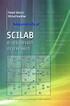 Politechnika Gdańska Wydział Elektrotechniki i Automatyki WPROWADZENIE DO ŚRODOWISKA SCILAB Materiały pomocnicze do ćwiczeń laboratoryjnych Opracowanie: Paweł Lieder Gdańsk, 007 Podstawy pracy z Scilab.
Politechnika Gdańska Wydział Elektrotechniki i Automatyki WPROWADZENIE DO ŚRODOWISKA SCILAB Materiały pomocnicze do ćwiczeń laboratoryjnych Opracowanie: Paweł Lieder Gdańsk, 007 Podstawy pracy z Scilab.
ANALIZA DANYCH I PROCESÓW. Mgr inż. Paweł Wojciech Herbin
 ANALIZA DANYCH I PROCESÓW Mgr inż. Paweł Wojciech Herbin SZCZECIN 29 LUTEGO 2016 Spis treści 1. Wprowadzenie... 4 2. MATLAB wprowadzenie do interfejsu... 5 3. Praca w trybie bezpośrednim... 6 3.1. Wprowadzanie
ANALIZA DANYCH I PROCESÓW Mgr inż. Paweł Wojciech Herbin SZCZECIN 29 LUTEGO 2016 Spis treści 1. Wprowadzenie... 4 2. MATLAB wprowadzenie do interfejsu... 5 3. Praca w trybie bezpośrednim... 6 3.1. Wprowadzanie
Obliczenia w programie MATLAB
 Obliczenia w programie MATLAB Na zajęciach korzystamy z programu MATLAB, w którym wykonywać będziemy większość obliczeń. Po uruchomieniu programu w zależności od wersji i konfiguracji może pojawić się
Obliczenia w programie MATLAB Na zajęciach korzystamy z programu MATLAB, w którym wykonywać będziemy większość obliczeń. Po uruchomieniu programu w zależności od wersji i konfiguracji może pojawić się
do MATLABa podstawowe operacje na macierzach WYKŁAD Piotr Ciskowski
 Wprowadzenie do MATLABa podstawowe operacje na macierzach WYKŁAD Piotr Ciskowski M A T L A B : Computation Visualization Programming easy to use environment MATLAB = matrix laboratory podstawowa jednostka
Wprowadzenie do MATLABa podstawowe operacje na macierzach WYKŁAD Piotr Ciskowski M A T L A B : Computation Visualization Programming easy to use environment MATLAB = matrix laboratory podstawowa jednostka
Matlab Składnia + podstawy programowania
 Matlab Składnia + podstawy programowania Matlab Matrix Laboratory środowisko stworzone z myślą o osobach rozwiązujących problemy matematyczne, w których operuje się na danych stanowiących wielowymiarowe
Matlab Składnia + podstawy programowania Matlab Matrix Laboratory środowisko stworzone z myślą o osobach rozwiązujących problemy matematyczne, w których operuje się na danych stanowiących wielowymiarowe
Podstawowe operacje na macierzach
 Podstawowe operacje na macierzach w pakiecie GNU octave. (wspomaganie obliczeń inżynierskich) Cel ćwiczenia Celem ćwiczenia jest zapoznanie się z tworzeniem macierzy i wektorów w programie GNU octave.
Podstawowe operacje na macierzach w pakiecie GNU octave. (wspomaganie obliczeń inżynierskich) Cel ćwiczenia Celem ćwiczenia jest zapoznanie się z tworzeniem macierzy i wektorów w programie GNU octave.
Laboratorium Algorytmy Obliczeniowe. Lab. 9 Prezentacja wyników w Matlabie
 Laboratorium Algorytmy Obliczeniowe Lab. 9 Prezentacja wyników w Matlabie 1. Wyświetlanie wyników na ekranie: W Matlabie możliwe są następujące sposoby wyświetlania wartości zmiennych: a. wpisując w programie
Laboratorium Algorytmy Obliczeniowe Lab. 9 Prezentacja wyników w Matlabie 1. Wyświetlanie wyników na ekranie: W Matlabie możliwe są następujące sposoby wyświetlania wartości zmiennych: a. wpisując w programie
Ćwiczenie 3: Wprowadzenie do programu Matlab
 Uniwersytet Zielonogórski Instytut Sterowania i Systemów Informatycznych Laboratorium modelowania i symulacji Ćwiczenie 3: Wprowadzenie do programu Matlab 1. Wyznaczyć wartość sumy 1 1 2 + 1 3 1 4 + 1
Uniwersytet Zielonogórski Instytut Sterowania i Systemów Informatycznych Laboratorium modelowania i symulacji Ćwiczenie 3: Wprowadzenie do programu Matlab 1. Wyznaczyć wartość sumy 1 1 2 + 1 3 1 4 + 1
UWAGA. Wszystkie wyniki zapisywać na dysku Dane E: Program i przebieg ćwiczenia:
 Cel ćwiczenia: Zapoznanie się z. metodami badania i analitycznego wyznaczania parametrów dynamicznych obiektów rzeczywistych na przykładzie mikrotermostatu oraz z metodami symulacyjnymi umożliwiającymi
Cel ćwiczenia: Zapoznanie się z. metodami badania i analitycznego wyznaczania parametrów dynamicznych obiektów rzeczywistych na przykładzie mikrotermostatu oraz z metodami symulacyjnymi umożliwiającymi
WPROWADZENIE DO ŚRODOWISKA SCICOS
 Politechnika Gdańska Wydział Elektrotechniki i Automatyki WPROWADZENIE DO ŚRODOWISKA SCICOS Materiały pomocnicze do ćwiczeń laboratoryjnych Oryginał: Modeling and Simulation in Scilab/Scicos Stephen L.
Politechnika Gdańska Wydział Elektrotechniki i Automatyki WPROWADZENIE DO ŚRODOWISKA SCICOS Materiały pomocnicze do ćwiczeń laboratoryjnych Oryginał: Modeling and Simulation in Scilab/Scicos Stephen L.
Laboratorium 1. Wprowadzenie do środowiska GnuRadio. I. Wprowadzenie
 Laboratorium 1 Wprowadzenie do środowiska GnuRadio I. Wprowadzenie GnuRadio jest darmowym oprogramowaniem wydanym w oparciu o licencję General Public License. Umożliwia użytkownikowi projektowanie oraz
Laboratorium 1 Wprowadzenie do środowiska GnuRadio I. Wprowadzenie GnuRadio jest darmowym oprogramowaniem wydanym w oparciu o licencję General Public License. Umożliwia użytkownikowi projektowanie oraz
Wprowadzenie do Mathcada 1
 Wprowadzenie do Mathcada Ćwiczenie. - Badanie zmienności funkcji kwadratowej Ćwiczenie. pokazuje krok po kroku tworzenie prostego dokumentu w Mathcadzie. Dokument ten składa się z następujących elementów:.
Wprowadzenie do Mathcada Ćwiczenie. - Badanie zmienności funkcji kwadratowej Ćwiczenie. pokazuje krok po kroku tworzenie prostego dokumentu w Mathcadzie. Dokument ten składa się z następujących elementów:.
Akademia Górniczo-Hutnicza Wydział Elektrotechniki, Automatyki, Informatyki i Elektroniki
 Akademia Górniczo-Hutnicza Wydział Elektrotechniki, Automatyki, Informatyki i Elektroniki Przetwarzanie Sygnałów Studia Podyplomowe, Automatyka i Robotyka Podstawy MATLABA MATLAB jest zintegrowanym środowiskiem
Akademia Górniczo-Hutnicza Wydział Elektrotechniki, Automatyki, Informatyki i Elektroniki Przetwarzanie Sygnałów Studia Podyplomowe, Automatyka i Robotyka Podstawy MATLABA MATLAB jest zintegrowanym środowiskiem
AKADEMIA MORSKA W SZCZECINIE WI-ET / IIT / ZTT. Instrukcja do zajęc laboratoryjnych nr 3 AUTOMATYKA
 AKADEMIA MORSKA W SZCZECINIE WI-ET / IIT / ZTT Instrukcja do zajęc laboratoryjnych nr 3 AUTOMATYKA II rok Kierunek Transport Temat: Minimalizacja funkcji logicznych. Projektowanie układów logicznych. Opracował
AKADEMIA MORSKA W SZCZECINIE WI-ET / IIT / ZTT Instrukcja do zajęc laboratoryjnych nr 3 AUTOMATYKA II rok Kierunek Transport Temat: Minimalizacja funkcji logicznych. Projektowanie układów logicznych. Opracował
zajęcia 2 Definiowanie wektorów:
 zajęcia 2 Plan zajęć: definiowanie wektorów instrukcja warunkowa if wykresy Definiowanie wektorów: Co do definicji wektora: Koń jaki jest, każdy widzi Definiowanie wektora w Octave v1=[3,2,4] lub: v1=[3
zajęcia 2 Plan zajęć: definiowanie wektorów instrukcja warunkowa if wykresy Definiowanie wektorów: Co do definicji wektora: Koń jaki jest, każdy widzi Definiowanie wektora w Octave v1=[3,2,4] lub: v1=[3
Podstawy Informatyki 1. Laboratorium 8
 Podstawy Informatyki 1 Laboratorium 8 1. Cel ćwiczenia Celem ćwiczenia jest zapoznanie się z nakładką SIMULINK oraz zdobycie praktycznych umiejętności tworzenia i symulowania modeli z wykorzystaniem tej
Podstawy Informatyki 1 Laboratorium 8 1. Cel ćwiczenia Celem ćwiczenia jest zapoznanie się z nakładką SIMULINK oraz zdobycie praktycznych umiejętności tworzenia i symulowania modeli z wykorzystaniem tej
Wprowadzenie do rysowania w 3D. Praca w środowisku 3D
 Wprowadzenie do rysowania w 3D 13 Praca w środowisku 3D Pierwszym krokiem niezbędnym do rozpoczęcia pracy w środowisku 3D programu AutoCad 2010 jest wybór odpowiedniego obszaru roboczego. Można tego dokonać
Wprowadzenie do rysowania w 3D 13 Praca w środowisku 3D Pierwszym krokiem niezbędnym do rozpoczęcia pracy w środowisku 3D programu AutoCad 2010 jest wybór odpowiedniego obszaru roboczego. Można tego dokonać
Przykład 1 -->s="hello World!" s = Hello World! -->disp(s) Hello World!
 Scilab jest środowiskiem programistycznym i numerycznym dostępnym za darmo z INRIA (Institut Nationale de Recherche en Informatique et Automatique). Jest programem podobnym do MATLABa oraz jego darmowego
Scilab jest środowiskiem programistycznym i numerycznym dostępnym za darmo z INRIA (Institut Nationale de Recherche en Informatique et Automatique). Jest programem podobnym do MATLABa oraz jego darmowego
AKADEMIA MORSKA W SZCZECINIE WI-ET / IIT / ZTT. Instrukcja do zajęc laboratoryjnych nr 3 AUTOMATYZACJA I ROBOTYZACJA PROCESÓW PRODUKCYJNYCH
 AKADEMIA MORSKA W SZCZECINIE WI-ET / IIT / ZTT Instrukcja do zajęc laboratoryjnych nr 3 AUTOMATYZACJA I ROBOTYZACJA PROCESÓW PRODUKCYJNYCH II rok Kierunek Logistyka Temat: Minimalizacja funkcji logicznych.
AKADEMIA MORSKA W SZCZECINIE WI-ET / IIT / ZTT Instrukcja do zajęc laboratoryjnych nr 3 AUTOMATYZACJA I ROBOTYZACJA PROCESÓW PRODUKCYJNYCH II rok Kierunek Logistyka Temat: Minimalizacja funkcji logicznych.
Cyfrowe Przetwarzanie Obrazów i Sygnałów
 Cyfrowe Przetwarzanie Obrazów i Sygnałów Laboratorium EX0 Wprowadzenie Joanna Ratajczak, Wrocław, 2018 1 Cel i zakres ćwiczenia Celem ćwiczenia jest zapoznanie się ze środowiskiem Matlab/Simulink wraz
Cyfrowe Przetwarzanie Obrazów i Sygnałów Laboratorium EX0 Wprowadzenie Joanna Ratajczak, Wrocław, 2018 1 Cel i zakres ćwiczenia Celem ćwiczenia jest zapoznanie się ze środowiskiem Matlab/Simulink wraz
1 Programowanie w matlabie - skrypty i funkcje
 1 Programowanie w matlabie - skrypty i funkcje 1.1 Skrypty Skrypt jest plikiem tekstowym z rozszerzeniem *.m zawierającym listę poleceń do wykonania. Aby utworzyć skrypt w matlabie wybierz File New Script,
1 Programowanie w matlabie - skrypty i funkcje 1.1 Skrypty Skrypt jest plikiem tekstowym z rozszerzeniem *.m zawierającym listę poleceń do wykonania. Aby utworzyć skrypt w matlabie wybierz File New Script,
Zakłócenia w układach elektroenergetycznych LABORATORIUM
 Zakłócenia w układach elektroenergetycznych LABORATORIUM Obliczenia w programie MATLAB Na zajęciach korzystamy z programu MATLAB, w którym wykonywać będziemy większość obliczeń. Po uruchomieniu programu
Zakłócenia w układach elektroenergetycznych LABORATORIUM Obliczenia w programie MATLAB Na zajęciach korzystamy z programu MATLAB, w którym wykonywać będziemy większość obliczeń. Po uruchomieniu programu
Uruchamianie Aby uruchomić środowisko Simulink należy wpisać w command window Matlaba polecenie simulink lub kliknąć na pasku zadań ikonę programu:
 SIMULINK 1 Zawartość O środowisku... 1 Uruchamianie... 1 Idea tworzenia modeli... 2 Pierwszy prosty model figury Lissajou... 2 Drugi prosty model wahadło matematyczne... 6 O środowisku Simulink jest częścią
SIMULINK 1 Zawartość O środowisku... 1 Uruchamianie... 1 Idea tworzenia modeli... 2 Pierwszy prosty model figury Lissajou... 2 Drugi prosty model wahadło matematyczne... 6 O środowisku Simulink jest częścią
Programowanie strukturalne. Opis ogólny programu w Turbo Pascalu
 Programowanie strukturalne Opis ogólny programu w Turbo Pascalu STRUKTURA PROGRAMU W TURBO PASCALU Program nazwa; } nagłówek programu uses nazwy modułów; } blok deklaracji modułów const } blok deklaracji
Programowanie strukturalne Opis ogólny programu w Turbo Pascalu STRUKTURA PROGRAMU W TURBO PASCALU Program nazwa; } nagłówek programu uses nazwy modułów; } blok deklaracji modułów const } blok deklaracji
AKADEMIA MORSKA W SZCZECINIE WI-ET / IIT / ZTT. Instrukcja do zajęc laboratoryjnych nr 6 AUTOMATYKA
 AKADEMIA MORSKA W SZCZECINIE WI-ET / IIT / ZTT Instrukcja do zajęc laboratoryjnych nr 6 AUTOMATYKA II rok Kierunek Transport Temat: Transmitancja operatorowa. Badanie odpowiedzi układów automatyki. Opracował
AKADEMIA MORSKA W SZCZECINIE WI-ET / IIT / ZTT Instrukcja do zajęc laboratoryjnych nr 6 AUTOMATYKA II rok Kierunek Transport Temat: Transmitancja operatorowa. Badanie odpowiedzi układów automatyki. Opracował
opracował: mgr inż. Piotr Marchel Instrukcja obsługi programu Struktura
 POLITECHNIKA WARSZAWSKA Instytut Elektroenergetyki, Zakład Elektrowni i Gospodarki Elektroenergetycznej Bezpieczeństwo elektroenergetyczne i niezawodność zasilania laboratorium opracował: mgr inż. Piotr
POLITECHNIKA WARSZAWSKA Instytut Elektroenergetyki, Zakład Elektrowni i Gospodarki Elektroenergetycznej Bezpieczeństwo elektroenergetyczne i niezawodność zasilania laboratorium opracował: mgr inż. Piotr
etrader Pekao Podręcznik użytkownika Strumieniowanie Excel
 etrader Pekao Podręcznik użytkownika Strumieniowanie Excel Spis treści 1. Opis okna... 3 2. Otwieranie okna... 3 3. Zawartość okna... 4 3.1. Definiowanie listy instrumentów... 4 3.2. Modyfikacja lub usunięcie
etrader Pekao Podręcznik użytkownika Strumieniowanie Excel Spis treści 1. Opis okna... 3 2. Otwieranie okna... 3 3. Zawartość okna... 4 3.1. Definiowanie listy instrumentów... 4 3.2. Modyfikacja lub usunięcie
Podstawowe operacje graficzne.
 Podstawowe operacje graficzne. Cel ćwiczenia Celem ćwiczenia jest zapoznanie się z możliwościami graficznymi środowiska GNU octave, w tym celu: narzędziami graficznymi, sposobami konstruowania wykresów
Podstawowe operacje graficzne. Cel ćwiczenia Celem ćwiczenia jest zapoznanie się z możliwościami graficznymi środowiska GNU octave, w tym celu: narzędziami graficznymi, sposobami konstruowania wykresów
O co chodzi z tym MATLAB'em?!
 O co chodzi z tym MATLAB'em?! Część 1. SIMULINK W pliku data.mat jest zapisany przebieg. Gdzieś tam i kiedyś tam zarejestrowany. Widać go na fioletowo poniżej. Powstał on z obiektu, co ciekawe wiemy jak
O co chodzi z tym MATLAB'em?! Część 1. SIMULINK W pliku data.mat jest zapisany przebieg. Gdzieś tam i kiedyś tam zarejestrowany. Widać go na fioletowo poniżej. Powstał on z obiektu, co ciekawe wiemy jak
Zanim zaczniemy GNU Octave
 MatLab część I 1 Zanim zaczniemy GNU Octave 2 Zanim zaczniemy GNU Octave 3 Zanim zaczniemy GNU Octave 4 Środowisko MatLab-a MatLab ang. MATrix LABoratory Obliczenia numeryczne i symboliczne operacje na
MatLab część I 1 Zanim zaczniemy GNU Octave 2 Zanim zaczniemy GNU Octave 3 Zanim zaczniemy GNU Octave 4 Środowisko MatLab-a MatLab ang. MATrix LABoratory Obliczenia numeryczne i symboliczne operacje na
Symulacja działania sterownika dla robota dwuosiowego typu SCARA w środowisku Matlab/Simulink.
 Symulacja działania sterownika dla robota dwuosiowego typu SCARA w środowisku Matlab/Simulink. Celem ćwiczenia jest symulacja działania (w środowisku Matlab/Simulink) sterownika dla dwuosiowego robota
Symulacja działania sterownika dla robota dwuosiowego typu SCARA w środowisku Matlab/Simulink. Celem ćwiczenia jest symulacja działania (w środowisku Matlab/Simulink) sterownika dla dwuosiowego robota
Pisząc okienkowy program w Matlabie wykorzystujemy gotowe obiekty graficzne, lub możemy tworzyć własne obiekty dziedzicząc już zdefiniowane.
 MATLAB Co to jest? program komputerowy będący interaktywnym środowiskiem do wykonywania obliczeń naukowych i inżynierskich oraz do tworzenia symulacji komputerowych. Nazwa Nazwa programu pochodzi od angielskich
MATLAB Co to jest? program komputerowy będący interaktywnym środowiskiem do wykonywania obliczeń naukowych i inżynierskich oraz do tworzenia symulacji komputerowych. Nazwa Nazwa programu pochodzi od angielskich
Metody Numeryczne. Laboratorium 1. Wstęp do programu Matlab
 Metody Numeryczne Laboratorium 1 Wstęp do programu Matlab 1. Wiadomości wstępne liczby, format Program Matlab używa konwencjonalną notację dziesiętną, z kropka dziesiętną. W przypadku notacji naukowej
Metody Numeryczne Laboratorium 1 Wstęp do programu Matlab 1. Wiadomości wstępne liczby, format Program Matlab używa konwencjonalną notację dziesiętną, z kropka dziesiętną. W przypadku notacji naukowej
MATLAB - podstawy użytkowania
 MATLAB - podstawy użytkowania Zbigniew Rudnicki (dr inż) MATLAB (MATrix LABoratory) - pakiet oprogramowania matematycznego firmy MathWorks Inc. (od roku 1984) to język i środowisko programowania do obliczeń
MATLAB - podstawy użytkowania Zbigniew Rudnicki (dr inż) MATLAB (MATrix LABoratory) - pakiet oprogramowania matematycznego firmy MathWorks Inc. (od roku 1984) to język i środowisko programowania do obliczeń
Politechnika Gdańska Wydział Elektrotechniki i Automatyki Katedra Inżynierii Systemów Sterowania
 Politechnika Gdańska Wydział Elektrotechniki i Automatyki Katedra Inżynierii Systemów Sterowania Teoria sterowania MATLAB komputerowe środowisko obliczeń naukowoinżynierskich podstawowe informacje Materiały
Politechnika Gdańska Wydział Elektrotechniki i Automatyki Katedra Inżynierii Systemów Sterowania Teoria sterowania MATLAB komputerowe środowisko obliczeń naukowoinżynierskich podstawowe informacje Materiały
Baltie 3. Podręcznik do nauki programowania dla klas I III gimnazjum. Tadeusz Sołtys, Bohumír Soukup
 Baltie 3 Podręcznik do nauki programowania dla klas I III gimnazjum Tadeusz Sołtys, Bohumír Soukup Czytanie klawisza lub przycisku myszy Czytaj klawisz lub przycisk myszy - czekaj na naciśnięcie Polecenie
Baltie 3 Podręcznik do nauki programowania dla klas I III gimnazjum Tadeusz Sołtys, Bohumír Soukup Czytanie klawisza lub przycisku myszy Czytaj klawisz lub przycisk myszy - czekaj na naciśnięcie Polecenie
PODSTAWY AUTOMATYKI. MATLAB - komputerowe środowisko obliczeń naukowoinżynierskich - podstawowe operacje na liczbach i macierzach.
 WYDZIAŁ ELEKTROTECHNIKI I AUTOMATYKI Katedra Inżynierii Systemów Sterowania PODSTAWY AUTOMATYKI MATLAB - komputerowe środowisko obliczeń naukowoinżynierskich - podstawowe operacje na liczbach i macierzach.
WYDZIAŁ ELEKTROTECHNIKI I AUTOMATYKI Katedra Inżynierii Systemów Sterowania PODSTAWY AUTOMATYKI MATLAB - komputerowe środowisko obliczeń naukowoinżynierskich - podstawowe operacje na liczbach i macierzach.
Laboratorium 1. Rozwiązywanie równań różniczkowych z niezerowymi warunkami początkowymi
 Laboratorium 1 1. Cel ćwiczenia Rozwiązywanie równań różniczkowych z niezerowymi warunkami początkowymi Zapoznanie się z metodami symbolicznego i numerycznego rozwiązywania równań różniczkowych w Matlabie,
Laboratorium 1 1. Cel ćwiczenia Rozwiązywanie równań różniczkowych z niezerowymi warunkami początkowymi Zapoznanie się z metodami symbolicznego i numerycznego rozwiązywania równań różniczkowych w Matlabie,
ŚRODOWISKO MATLAB WPROWADZENIE. dr inż. Dariusz Borkowski. Podstawy informatyki. (drobne) modyfikacje: dr inż. Andrzej Wetula
 ŚRODOWISKO MATLAB WPROWADZENIE dr inż. Dariusz Borkowski (drobne) modyfikacje: dr inż. Andrzej Wetula Przebieg III części przedmiotu - 10 zajęć = 6 laboratoriów Matlab + 2 laboratoria Simulink + 2 kolokwia.
ŚRODOWISKO MATLAB WPROWADZENIE dr inż. Dariusz Borkowski (drobne) modyfikacje: dr inż. Andrzej Wetula Przebieg III części przedmiotu - 10 zajęć = 6 laboratoriów Matlab + 2 laboratoria Simulink + 2 kolokwia.
1. Wprowadzenie. 1.1 Uruchamianie AutoCAD-a 14. 1.2 Ustawienia wprowadzające. Auto CAD 14 1-1. Aby uruchomić AutoCada 14 kliknij ikonę
 Auto CAD 14 1-1 1. Wprowadzenie. 1.1 Uruchamianie AutoCAD-a 14 Aby uruchomić AutoCada 14 kliknij ikonę AutoCAD-a 14 można uruchomić również z menu Start Start Programy Autodesk Mechanical 3 AutoCAD R14
Auto CAD 14 1-1 1. Wprowadzenie. 1.1 Uruchamianie AutoCAD-a 14 Aby uruchomić AutoCada 14 kliknij ikonę AutoCAD-a 14 można uruchomić również z menu Start Start Programy Autodesk Mechanical 3 AutoCAD R14
Metody i analiza danych
 2015/2016 Metody i analiza danych Macierze Laboratorium komputerowe 2 Anna Kiełbus Zakres tematyczny 1. Funkcje wspomagające konstruowanie macierzy 2. Dostęp do elementów macierzy. 3. Działania na macierzach
2015/2016 Metody i analiza danych Macierze Laboratorium komputerowe 2 Anna Kiełbus Zakres tematyczny 1. Funkcje wspomagające konstruowanie macierzy 2. Dostęp do elementów macierzy. 3. Działania na macierzach
AKADEMIA MORSKA KATEDRA NAWIGACJI TECHNICZEJ
 AKADEMIA MORSKA KATEDRA NAWIGACJI TECHNICZEJ ELEMETY ELEKTRONIKI LABORATORIUM Kierunek NAWIGACJA Specjalność Transport morski Semestr II Ćw. 1 Poznawanie i posługiwanie się programem Multisim 2001 Wersja
AKADEMIA MORSKA KATEDRA NAWIGACJI TECHNICZEJ ELEMETY ELEKTRONIKI LABORATORIUM Kierunek NAWIGACJA Specjalność Transport morski Semestr II Ćw. 1 Poznawanie i posługiwanie się programem Multisim 2001 Wersja
TWORZENIE OBIEKTÓW GRAFICZNYCH
 R O Z D Z I A Ł 2 TWORZENIE OBIEKTÓW GRAFICZNYCH Rozdział ten poświęcony będzie dokładnemu wyjaśnieniu, w jaki sposób działają polecenia służące do rysowania różnych obiektów oraz jak z nich korzystać.
R O Z D Z I A Ł 2 TWORZENIE OBIEKTÓW GRAFICZNYCH Rozdział ten poświęcony będzie dokładnemu wyjaśnieniu, w jaki sposób działają polecenia służące do rysowania różnych obiektów oraz jak z nich korzystać.
SKRYPTY. Zadanie: Wyznaczyć wartość wyrażenia arytmetycznego
 1 SKRYPTY Zadanie: Wyznaczyć wartość wyrażenia arytmetycznego z = 1 y + 1+ ( x + 2) 3 x 2 + x sin y y + 1 2 dla danych wartości x = 12.5 i y = 9.87. Zadanie to można rozwiązać: wpisując dane i wzór wyrażenia
1 SKRYPTY Zadanie: Wyznaczyć wartość wyrażenia arytmetycznego z = 1 y + 1+ ( x + 2) 3 x 2 + x sin y y + 1 2 dla danych wartości x = 12.5 i y = 9.87. Zadanie to można rozwiązać: wpisując dane i wzór wyrażenia
Wprowadzania liczb. Aby uniknąć wprowadzania ułamka jako daty, należy poprzedzać ułamki cyfrą 0 (zero); np.: wpisać 0 1/2
 Wprowadzania liczb Liczby wpisywane w komórce są wartościami stałymi. W Excel'u liczba może zawierać tylko następujące znaki: 0 1 2 3 4 5 6 7 8 9 + - ( ), / $ %. E e Excel ignoruje znaki plus (+) umieszczone
Wprowadzania liczb Liczby wpisywane w komórce są wartościami stałymi. W Excel'u liczba może zawierać tylko następujące znaki: 0 1 2 3 4 5 6 7 8 9 + - ( ), / $ %. E e Excel ignoruje znaki plus (+) umieszczone
Matlab Składnia + podstawy programowania
 Matlab Składnia + podstawy programowania Matlab Matrix Laboratory środowisko stworzone z myślą o osobach rozwiązujących problemy matematyczne, w których operuje się na danych stanowiących wielowymiarowe
Matlab Składnia + podstawy programowania Matlab Matrix Laboratory środowisko stworzone z myślą o osobach rozwiązujących problemy matematyczne, w których operuje się na danych stanowiących wielowymiarowe
Programy wykorzystywane do obliczeń
 Przykłady: Programy wykorzystywane do obliczeń. Arkusze kalkulacyjne do obliczeń numerycznych: a. LibreOffice CALC (wolny dostęp) b. Microsoft EXCEL (komercyjny). Pakiety typu CAS (ang. Computer Algebra
Przykłady: Programy wykorzystywane do obliczeń. Arkusze kalkulacyjne do obliczeń numerycznych: a. LibreOffice CALC (wolny dostęp) b. Microsoft EXCEL (komercyjny). Pakiety typu CAS (ang. Computer Algebra
Rozdział 4: PIERWSZE KROKI
 Rozdział 4: PIERWSZE KROKI 4. Pierwsze kroki 4.1. Uruchomienie programu Program najłatwiej uruchomić za pośrednictwem skrótu na pulpicie, choć równie dobrze możemy tego dokonać poprzez Menu Start systemu
Rozdział 4: PIERWSZE KROKI 4. Pierwsze kroki 4.1. Uruchomienie programu Program najłatwiej uruchomić za pośrednictwem skrótu na pulpicie, choć równie dobrze możemy tego dokonać poprzez Menu Start systemu
Wirtualne przyrządy kontrolno-pomiarowe
 Katedra Mechaniki i Podstaw Konstrukcji Maszyn POLITECHNIKA OPOLSKA Wirtualne przyrządy kontrolno-pomiarowe dr inż.. Roland PAWLICZEK Laboratorium komputerowe Mechatroniki Cel zajęć ęć: Przyrząd pomiarowy:
Katedra Mechaniki i Podstaw Konstrukcji Maszyn POLITECHNIKA OPOLSKA Wirtualne przyrządy kontrolno-pomiarowe dr inż.. Roland PAWLICZEK Laboratorium komputerowe Mechatroniki Cel zajęć ęć: Przyrząd pomiarowy:
OBIEKTY TECHNICZNE OBIEKTY TECHNICZNE
 OBIEKTY TECHNICZNE Klawisze skrótów: F7 wywołanie zapytania (% - zastępuje wiele znaków _ - zastępuje jeden znak F8 wyszukanie według podanych kryteriów (system rozróżnia małe i wielkie litery) F9 wywołanie
OBIEKTY TECHNICZNE Klawisze skrótów: F7 wywołanie zapytania (% - zastępuje wiele znaków _ - zastępuje jeden znak F8 wyszukanie według podanych kryteriów (system rozróżnia małe i wielkie litery) F9 wywołanie
EXCEL wprowadzenie Ćwiczenia
 EXCEL wprowadzenie Ćwiczenia 1. Nadaj nazwę arkuszowi Ćwiczenie 1 W lewej, dolnej części okna programu znajdują się nazwy otwartych arkuszy programu (Arkusz 1..). Zmiana nazwy, w tym celu należy kliknąć
EXCEL wprowadzenie Ćwiczenia 1. Nadaj nazwę arkuszowi Ćwiczenie 1 W lewej, dolnej części okna programu znajdują się nazwy otwartych arkuszy programu (Arkusz 1..). Zmiana nazwy, w tym celu należy kliknąć
Pętle iteracyjne i decyzyjne
 Pętle iteracyjne i decyzyjne. Pętla iteracyjna for Pętlę iteracyjną for stosuje się do wykonywania wyrażeń lub ich grup określoną liczbę razy. Licznik pętli w pakiecie MatLab może być zwiększany bądź zmniejszany
Pętle iteracyjne i decyzyjne. Pętla iteracyjna for Pętlę iteracyjną for stosuje się do wykonywania wyrażeń lub ich grup określoną liczbę razy. Licznik pętli w pakiecie MatLab może być zwiększany bądź zmniejszany
Arkusz kalkulacyjny EXCEL
 ARKUSZ KALKULACYJNY EXCEL 1 Arkusz kalkulacyjny EXCEL Aby obrysować tabelę krawędziami należy: 1. Zaznaczyć komórki, które chcemy obrysować. 2. Kursor myszy ustawić na menu FORMAT i raz kliknąć lewym klawiszem
ARKUSZ KALKULACYJNY EXCEL 1 Arkusz kalkulacyjny EXCEL Aby obrysować tabelę krawędziami należy: 1. Zaznaczyć komórki, które chcemy obrysować. 2. Kursor myszy ustawić na menu FORMAT i raz kliknąć lewym klawiszem
Co to jest arkusz kalkulacyjny?
 Co to jest arkusz kalkulacyjny? Arkusz kalkulacyjny jest programem służącym do wykonywania obliczeń matematycznych. Za jego pomocą możemy również w czytelny sposób, wykonane obliczenia przedstawić w postaci
Co to jest arkusz kalkulacyjny? Arkusz kalkulacyjny jest programem służącym do wykonywania obliczeń matematycznych. Za jego pomocą możemy również w czytelny sposób, wykonane obliczenia przedstawić w postaci
MATLAB - laboratorium nr 1 wektory i macierze
 MATLAB - laboratorium nr 1 wektory i macierze 1. a. Małe i wielkie litery nie są równoważne (MATLAB rozróżnia wielkość liter). b. Wpisanie nazwy zmiennej spowoduje wyświetlenie jej aktualnej wartości na
MATLAB - laboratorium nr 1 wektory i macierze 1. a. Małe i wielkie litery nie są równoważne (MATLAB rozróżnia wielkość liter). b. Wpisanie nazwy zmiennej spowoduje wyświetlenie jej aktualnej wartości na
Robert Barański, AGH, KMIW MathScript and Formula Nodes v1.0
 MathScript i Formula Nodes (MathScript and Formula Nodes) Formula Node w oprogramowaniu LabVIEW jest wygodnym, tekstowym węzłem, który można użyć do wykonywania skomplikowanych operacji matematycznych
MathScript i Formula Nodes (MathScript and Formula Nodes) Formula Node w oprogramowaniu LabVIEW jest wygodnym, tekstowym węzłem, który można użyć do wykonywania skomplikowanych operacji matematycznych
1) Podstawowe obliczenia. PODSTAWY AUTOMATYKI I ROBOTYKI Laboratorium. Wykonał: Łukasz Konopacki Sala 125. Grupa: poniedziałek/p,
 PODSTAWY AUTOMATYKI I ROBOTYKI Laboratorium Wykonał: Sala 125 Łukasz Konopacki 155796 Grupa: poniedziałek/p, 16.10 18.10 Prowadzący: Dr.inż.Ewa Szlachcic Termin oddania sprawozdania: Ocena: Matlab - firmy
PODSTAWY AUTOMATYKI I ROBOTYKI Laboratorium Wykonał: Sala 125 Łukasz Konopacki 155796 Grupa: poniedziałek/p, 16.10 18.10 Prowadzący: Dr.inż.Ewa Szlachcic Termin oddania sprawozdania: Ocena: Matlab - firmy
Wprowadzenie do Scilab: macierze
 Wprowadzenie do Scilab: macierze Narzędzia Informatyki Magdalena Deckert Izabela Szczęch Barbara Wołyńska Bartłomiej Prędki Politechnika Poznańska Instytut Informatyki Agenda Definiowanie macierzy Funkcje
Wprowadzenie do Scilab: macierze Narzędzia Informatyki Magdalena Deckert Izabela Szczęch Barbara Wołyńska Bartłomiej Prędki Politechnika Poznańska Instytut Informatyki Agenda Definiowanie macierzy Funkcje
Ćwiczenie 3. MatLab: Algebra liniowa. Rozwiązywanie układów liniowych
 Ćwiczenie 3. MatLab: Algebra liniowa. Rozwiązywanie układów liniowych Wszystko proszę zapisywać komendą diary do pliku o nazwie: imie_ nazwisko 1. Definiowanie macierzy i odwoływanie się do elementów:
Ćwiczenie 3. MatLab: Algebra liniowa. Rozwiązywanie układów liniowych Wszystko proszę zapisywać komendą diary do pliku o nazwie: imie_ nazwisko 1. Definiowanie macierzy i odwoływanie się do elementów:
Laboratorium Komputerowego Wspomagania Analizy i Projektowania
 Laboratorium Komputerowego Wspomagania Analizy i Projektowania Ćwiczenie 2. Podstawowe operacje macierzowe. Opracował: dr inż. Sebastian Dudzik 1. Cel ćwiczenia Celem ćwiczenia jest zapoznanie się z tworzeniem
Laboratorium Komputerowego Wspomagania Analizy i Projektowania Ćwiczenie 2. Podstawowe operacje macierzowe. Opracował: dr inż. Sebastian Dudzik 1. Cel ćwiczenia Celem ćwiczenia jest zapoznanie się z tworzeniem
Wprowadzenie do SIMULINKA
 Wprowadzenie do SIMULINKA 1. WSTĘP SIMULINK jest pakietem oprogramowania służącym do modelowania, symulacji i analizowania układów dynamicznych. Można implementować w nim zarówno układy liniowe jak i nieliniowe
Wprowadzenie do SIMULINKA 1. WSTĘP SIMULINK jest pakietem oprogramowania służącym do modelowania, symulacji i analizowania układów dynamicznych. Można implementować w nim zarówno układy liniowe jak i nieliniowe
Parametryzacja przetworników analogowocyfrowych
 Parametryzacja przetworników analogowocyfrowych wersja: 05.2015 1. Cel ćwiczenia Celem ćwiczenia jest zaprezentowanie istoty działania przetworników analogowo-cyfrowych (ADC analog-to-digital converter),
Parametryzacja przetworników analogowocyfrowych wersja: 05.2015 1. Cel ćwiczenia Celem ćwiczenia jest zaprezentowanie istoty działania przetworników analogowo-cyfrowych (ADC analog-to-digital converter),
Widoczność zmiennych Czy wartości każdej zmiennej można zmieniać w dowolnym miejscu kodu? Czy można zadeklarować dwie zmienne o takich samych nazwach?
 Część XVIII C++ Funkcje Widoczność zmiennych Czy wartości każdej zmiennej można zmieniać w dowolnym miejscu kodu? Czy można zadeklarować dwie zmienne o takich samych nazwach? Umiemy już podzielić nasz
Część XVIII C++ Funkcje Widoczność zmiennych Czy wartości każdej zmiennej można zmieniać w dowolnym miejscu kodu? Czy można zadeklarować dwie zmienne o takich samych nazwach? Umiemy już podzielić nasz
Celem ćwiczenia jest zapoznanie się z podstawowymi funkcjami i pojęciami związanymi ze środowiskiem AutoCAD 2012 w polskiej wersji językowej.
 W przygotowaniu ćwiczeń wykorzystano m.in. następujące materiały: 1. Program AutoCAD 2012. 2. Graf J.: AutoCAD 14PL Ćwiczenia. Mikom 1998. 3. Kłosowski P., Grabowska A.: Obsługa programu AutoCAD 14 i 2000.
W przygotowaniu ćwiczeń wykorzystano m.in. następujące materiały: 1. Program AutoCAD 2012. 2. Graf J.: AutoCAD 14PL Ćwiczenia. Mikom 1998. 3. Kłosowski P., Grabowska A.: Obsługa programu AutoCAD 14 i 2000.
1. Przypisy, indeks i spisy.
 1. Przypisy, indeks i spisy. (Wstaw Odwołanie Przypis dolny - ) (Wstaw Odwołanie Indeks i spisy - ) Przypisy dolne i końcowe w drukowanych dokumentach umożliwiają umieszczanie w dokumencie objaśnień, komentarzy
1. Przypisy, indeks i spisy. (Wstaw Odwołanie Przypis dolny - ) (Wstaw Odwołanie Indeks i spisy - ) Przypisy dolne i końcowe w drukowanych dokumentach umożliwiają umieszczanie w dokumencie objaśnień, komentarzy
Wprowadzenie do programu Mathcad 15 cz. 1
 Wpisywanie tekstu Wprowadzenie do programu Mathcad 15 cz. 1 Domyślnie, Mathcad traktuje wpisywany tekst jako wyrażenia matematyczne. Do trybu tekstowego można przejść na dwa sposoby: Zaczynając wpisywanie
Wpisywanie tekstu Wprowadzenie do programu Mathcad 15 cz. 1 Domyślnie, Mathcad traktuje wpisywany tekst jako wyrażenia matematyczne. Do trybu tekstowego można przejść na dwa sposoby: Zaczynając wpisywanie
POMIARY WIDEO W PROGRAMIE COACH 5
 POMIARY WIDEO W PROGRAMIE COACH 5 Otrzymywanie informacji o położeniu zarejestrowanych na cyfrowym filmie wideo drobin odbywa się z wykorzystaniem oprogramowania do pomiarów wideo będącego częścią oprogramowania
POMIARY WIDEO W PROGRAMIE COACH 5 Otrzymywanie informacji o położeniu zarejestrowanych na cyfrowym filmie wideo drobin odbywa się z wykorzystaniem oprogramowania do pomiarów wideo będącego częścią oprogramowania
Wizualizacja funkcji w programie MATLAB
 Instytut Informatyki Uniwersytetu Śląskiego 15 listopada 2008 Funckja plot Funkcja plot3 Wizualizacja funkcji jednej zmiennej Do wizualizacji funkcji jednej zmiennej w programie MATLAB wykorzystywana jest
Instytut Informatyki Uniwersytetu Śląskiego 15 listopada 2008 Funckja plot Funkcja plot3 Wizualizacja funkcji jednej zmiennej Do wizualizacji funkcji jednej zmiennej w programie MATLAB wykorzystywana jest
Orientacja pojedynczego zdjęcia
 Orientacja pojedynczego zdjęcia 1. Na dysku D\\student założyć folder o nazwie PM_swoje nazwisko 2. Z dysku D\\!_Materiały_do_zajęć_sala_136\\Images(pl)\\Trybsz_30 przekopiować do swojego katalogu zdjęcie
Orientacja pojedynczego zdjęcia 1. Na dysku D\\student założyć folder o nazwie PM_swoje nazwisko 2. Z dysku D\\!_Materiały_do_zajęć_sala_136\\Images(pl)\\Trybsz_30 przekopiować do swojego katalogu zdjęcie
Programowanie: grafika w SciLab Slajd 1. Programowanie: grafika w SciLab
 Programowanie: grafika w SciLab Slajd 1 Programowanie: grafika w SciLab Programowanie: grafika w SciLab Slajd 2 Plan zajęć 1. Wprowadzenie 2. Wykresy 2-D 3. Wykresy 3-D 4. Rysowanie figur geometrycznych
Programowanie: grafika w SciLab Slajd 1 Programowanie: grafika w SciLab Programowanie: grafika w SciLab Slajd 2 Plan zajęć 1. Wprowadzenie 2. Wykresy 2-D 3. Wykresy 3-D 4. Rysowanie figur geometrycznych
Pracownia Informatyczna Instytut Technologii Mechanicznej Wydział Inżynierii Mechanicznej i Mechatroniki. Podstawy Informatyki i algorytmizacji
 Pracownia Informatyczna Instytut Technologii Mechanicznej Wydział Inżynierii Mechanicznej i Mechatroniki Podstawy Informatyki i algorytmizacji wykład 1 dr inż. Maria Lachowicz Wprowadzenie Dlaczego arkusz
Pracownia Informatyczna Instytut Technologii Mechanicznej Wydział Inżynierii Mechanicznej i Mechatroniki Podstawy Informatyki i algorytmizacji wykład 1 dr inż. Maria Lachowicz Wprowadzenie Dlaczego arkusz
Część I. Pomiar drgań własnych pomieszczenia
 LABORATORIUM INśYNIERII DŹWIĘKU 2 ĆWICZENIE NR 10 Część I. Pomiar drgań własnych pomieszczenia I. Układ pomiarowy II. Zadania do wykonania 1. Obliczyć promień krytyczny pomieszczenia, przy załoŝeniu, Ŝe
LABORATORIUM INśYNIERII DŹWIĘKU 2 ĆWICZENIE NR 10 Część I. Pomiar drgań własnych pomieszczenia I. Układ pomiarowy II. Zadania do wykonania 1. Obliczyć promień krytyczny pomieszczenia, przy załoŝeniu, Ŝe
1. Opis okna podstawowego programu TPrezenter.
 OPIS PROGRAMU TPREZENTER. Program TPrezenter przeznaczony jest do pełnej graficznej prezentacji danych bieżących lub archiwalnych dla systemów serii AL154. Umożliwia wygodną i dokładną analizę na monitorze
OPIS PROGRAMU TPREZENTER. Program TPrezenter przeznaczony jest do pełnej graficznej prezentacji danych bieżących lub archiwalnych dla systemów serii AL154. Umożliwia wygodną i dokładną analizę na monitorze
